Hur skapar man nedbränt eller bränner upp diagram i Excel?
Förbränningsdiagrammet och förbränningsdiagrammet används vanligtvis för att spåra framsteg mot att projekt avslutas. Nu kommer jag att berätta för dig hur du skapar bränna ner eller bränna upp diagram i Excel.
 Skapa nedbränt diagram
Skapa nedbränt diagram
Till exempel finns det basdata som behövdes för att skapa ett nedbränt diagram enligt nedanstående skärmdump:
Nu måste du lägga till några nya data under basdata.
1. Välj en tom cell under basdata, här väljer jag cell A10, skriv “Hantera återstående arbetstid”In i den och i cell A11 skriver du“Faktisk återstående arbetstid”I den, se skärmdump:
2. Skriv denna formel bredvid A10 (celltypen ”Deal återstående arbetstid”) = SUMMA (C2: C9) in i cellen C10 och tryck sedan på ange för att få den totala arbetstiden.
Tips: I formeln är C2: C9 intervallet för dina arbetsuppgiftsceller.
3. Skriv in denna formel i cell D10 bredvid den totala arbetstiden = C10 - ($ C $ 10/5), dra sedan handtaget för autofyllning för att fylla det intervall du behöver. Se skärmdump:
Tips: I formeln är C10 återstående arbetstid och $ C $ 10 är den totala arbetstiden, 5 är antalet arbetsdagar.
4. Gå nu till cell C11 (som är bredvid celltypen "Faktisk återstående arbetstid") och skriv in den totala arbetstiden i den, här är 35. Se skärmdump:
5. Skriv denna formel = SUMMA (D2: D9) in i D11 och dra sedan fyllningshandtaget till det intervall du behöver.
Nu kan du skapa det nedbrända diagrammet.
6. klick Insert > linje > linje.
7. Högerklicka på det tomma linjediagrammet och klicka Välj data i snabbmenyn.
8. I Välj datakälla dialog, klicka Lägg till knappen för att öppna Redigera serie och välj “Hantera återstående arbetstid”Som den första serien.
I vårt fall anger vi Cell A10 som serienamn och anger C10: H10 som serievärden.

9. klick OK att gå tillbaka Välj datakälla och klicka Lägg till knappen igen, lägg sedan till “Faktisk återstående arbetstid”Som den andra serien i Redigera serie dialog. Se skärmdump:
I vårt fall anger vi A11 som serienamn och anger C11: H11 som serievärden.


10. klick OK, gå tillbaka till Välj datakälla klicka igen Redigera knapp i Horisontella (kategori) axelmärken avsnittet och välj sedan Område C1: H1 (Total- och datumetiketter) till Axel märkesområde ruta i Axel Etiketter dialog. Se skärmdumpar:


11. klick OK > OK. Nu kan du se att det nedbrända diagrammet har skapats.
Du kan klicka på diagrammet och sedan gå till Layout fliken och klicka Förklaring > Visa förklaring längst ner för att visa det nedbrända diagrammet mer professionellt.
Klicka på i Excel 2013 Designa > Lägg till diagramelement > Förklaring > Botten.
 Skapa utbränd diagram
Skapa utbränd diagram
Att skapa ett utbränt diagram är mycket lättare än att skapa ett utbränt diagram i Excel.
Du kan designa dina basdata enligt nedanstående skärmdump:
1. klick Insert > linje > linje för att infoga ett tomt linjediagram.
2. Högerklicka sedan på det tomma linjediagrammet för att klicka Välj data från snabbmenyn.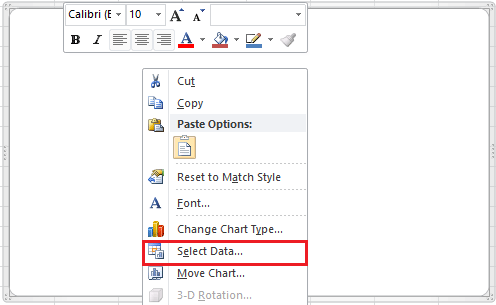
3. klick Lägg till knapp i Välj datakälla dialogrutan och lägg sedan till seriens namn och värden i Redigera serie och klicka OK att gå tillbaka till Välj datakälla och klicka Lägg till igen för att lägga till den andra serien.
För den första serien, i vårt fall väljer vi Cell B1 (Kolumnrubrik för Beräknad projektenhet) som serienamn och anger området B2: B19 som serievärden. Ändra cellen eller intervallet baserat på dina behov. Se skärmdump ovan.
För den andra serien, i vårt fall väljer vi Cell C1 som serienamn och anger Range C2: C19 som serievärden. Ändra cellen eller intervallet baserat på dina behov. Se skärmdump ovan.
4. klick OK, gå nu till Horisontella (kategori) axelmärken avsnitt i Välj datakälla och klicka Redigera och välj sedan datavärde i Axel Etiketter dialog. Och klicka OK. Nu har Axis-etiketterna ändrats till datumetiketter. I vårt fall anger vi området A2: A19 (datumkolumn) som etiketter för horisontell axel.
<


5. klick OK. Nu är uppbränningstabellen klar.
Och du kan placera förklaringen längst ner genom att klicka på fliken Layout och klicka Förklaring > Visa förklaring längst ner.
Klicka på i Excel 2013 Designa > Lägg till diagramelement > Förklaring> Botten.
Avancerat diagramverktyg
|
| Diagramverktyget i Kutools för Excel ger några vanligt använda men svårt att skapa diagram, som bara behöver klicka klicka, klicka, ett standarddiagram har skapats. Fler och fler diagram kommer att inkluderas i diagramverktyget .. Klicka för en 30 dagars gratis provperiod med alla funktioner! |
 |
| Kutools för Excel: med mer än 300 praktiska Excel-tillägg, gratis att prova utan begränsning på 30 dagar. |
Relativa artiklar:
- Skapa flödesschema i Excel
- Skapa kontrolldiagram i Excel
- Skapa känslokort i Excel
- Skapa milstolpediagram i Excel
Bästa kontorsproduktivitetsverktyg
Uppgradera dina Excel-färdigheter med Kutools för Excel och upplev effektivitet som aldrig förr. Kutools för Excel erbjuder över 300 avancerade funktioner för att öka produktiviteten och spara tid. Klicka här för att få den funktion du behöver mest...

Fliken Office ger ett flikgränssnitt till Office och gör ditt arbete mycket enklare
- Aktivera flikredigering och läsning i Word, Excel, PowerPoint, Publisher, Access, Visio och Project.
- Öppna och skapa flera dokument i nya flikar i samma fönster, snarare än i nya fönster.
- Ökar din produktivitet med 50 % och minskar hundratals musklick för dig varje dag!
